ポート 443 と 5222 は開いていますか? Windows ポートを開く方法。 Windows のポートとは何ですか
原則として、人々は閉鎖された港などの存在を知るのは、最も快適な状況ではありません。 ほとんどの場合、これは次のような場合に発生します。 コンピュータプログラム適切に働くことを拒否します。 ポート 443 を開く必要があるというメッセージがプログラム ウィンドウに表示される場合があります。 この問題専用のフォーラムでも見つけることができます。 いずれにせよ、このトピックをもう少し深く掘り下げて、ポート 443 とは何か、それを開く方法、および開く必要があるかどうかを理解することをお勧めします。
そもそもこれらの「ポート」とは何でしょうか?
すべてのコンピュータがネットワーク上で独自の IP アドレスを持っているという事実は、今日ではほとんど知られていません。 同時に、ほとんどのユーザーはいわゆる「ポート」についてほとんど何も知りません。
したがって、「港」という用語の本質を理解するには、膨大な数のドアがある長い建物を想像する価値があります。 現実との整合性を高めるには、これらのドアの数は 65,536 にし、各ドアに独自のドアを持たせる必要があります。 シリアルナンバーゼロから始める。 で この場合大きな建物はネットワーク上のコンピューターであり、ポートはまさにドアです。
なぜこれほど多くのポートが必要なのでしょうか?
それらのほとんどは特別なものではなく、さまざまな目的に使用されます。 たとえば、ファイルをダウンロードしたり、オンラインで映画を視聴したりすると、コンピュータは空きポートのいずれかと、情報を受信するサーバーのポートとの間に接続を確立します。 データ転送が終了するとすぐにポートが解放されます。
同時に、一部 (ポート 443 を含む) には非常に明確な目的があります。 たとえば、サイトの 99.99% はポート 80 番経由で表示されます。つまり、たとえば、Odnoklassniki にアクセスしたい場合、コンピュータは Odnoklassniki サーバーの 80 番のドアを「ノック」し、ポート 80 番を要求します。ページ。
ポート443とは何ですか?
ご想像のとおり、このポートには特別な目的もあります。そうでない場合、なぜ記事全体をそれに費やす必要があるでしょうか? ただし、その目的についてはすでに説明しました。このポートは Web サイトの閲覧にも最もよく使用されますが、80 番目の同僚は情報をそのまま提供しますが、ポート 443 は最初に情報を暗号化します。サーバーをあなたのコンピュータに接続することはできませんでした。ページを傍受することも、ましてやページに変更を加えることもできませんでした。
以前は、このポートのサービスは、金銭取引に関する情報を開示したくないインターネット バンキング システムによってのみ使用されていましたが、現在では、同じ Odnoklassniki または VKontakte が、最も一般的な場合、たとえば、次のような場合に「安全な」ポートを使用します。自分のメッセージを閲覧したり、他の人の写真に「いいね」をしたりする。
なぜポートが閉じられるのでしょうか?
では、なぜポート 443 が閉じられるのでしょうか? これにはいくつかの理由が考えられます。
- ファイアウォール プログラム (またはファイアウォール) によってアクセスがブロックされます。
- ポートはネットワーク管理者によってブロックされている可能性があります。
- ポートがルーターに「登録」されていない可能性があります。
ポート 443 が閉じられているという場合、いくつかの意味が考えられます。まず、コンピュータ上のプログラムがサーバー ポートにアクセスできないことを意味し、次に、外部のコンピュータがコンピュータのポートにアクセスできないことを意味します。 これらの各ケースとその発生理由については、かなり詳細な検討が必要なため、私たちにそのようなことを期待しないでください。 詳細な指示。 ただし、どこを掘るかはお知らせします。
ファイアウォールの中で?
単純なもの、つまりファイアウォール プログラムから始めましょう。 このアプリケーションあらゆる場所で利用可能 現代のコンピュータープログラムがどこでもクラッシュするのを防ぐために使用されます。 ポート 443 がブロック リストに含まれることはほとんどありませんが、それでも許可リストに追加することは理にかなっています。 Windows 7/8/8.1 を例として、これを行う方法を見てみましょう。

443 にするには、次のことを行う必要があります。
- 普遍的な方法これを行うには、Win + R キーを押し、表示されるウィンドウにコントロールという単語を入力して「OK」をクリックします。
- 右上隅の「大きなアイコン」表示モードがオンになっていることを確認し(上の図を参照)、項目をクリックします。 Windows ファイアウォール»;
- これで、さらにアクションを実行するためのシナリオがいくつかあります。ファイアウォールを完全に無効にするか、プログラムへの完全なアクセスを許可するかのいずれかです。
次のようなウィンドウが画面に表示されます。

ファイアウォールを無効にするには、「Windows ファイアウォールをオンまたはオフにする」をクリックします。 リストの真ん中の左側にあります。 次に、すべてのスイッチを下図の丸で囲った位置に設定し、「OK」ボタンをクリックします。 問題が解決したら、すべてを元の位置に戻すことをお勧めします。 結局のところ、ファイアウォールを無効のままにしておくと、コンピュータに侵入するさまざまな「厄介者」がこれを作成者に報告し、あなたにとってほとんど役に立たないアクションを開始する可能性があるという一定のリスクがあります。

特定のプログラムを許可リストに追加し、他のプログラムと同様にポート 443 へのアクセスを許可するには、上の図の赤で囲まれたオプションを選択します。 表示されるリストで、正しく動作していないアプリケーションを見つけて、その横にあるすべてのボックスをオンにします。 これにより、オペレーティング システムがそれを理解する機会が与えられます。 このプログラム家庭用デバイスと全世界の両方と「通信」できます。 私たちの「操作」は、「OK」ボタンをクリックして不要になったウィンドウをすべて閉じることで終了します。

管理者によってポートが閉じられた場合はどうすればよいですか?
ブロックされている場合は 443、80、21 など システム管理者? この質問は、職場で通常のプログラムを使用できない会社員を最も悩ませます。 この場合、問題を解決するには 2 つのオプションしかありません。プログラムが仕事に必要な場合は、経営者または管理者に個人的に連絡して、実りある仕事をする機会を提供してもらうことができます。娯楽のために必要な場合は、それを受け入れるか、セーターを着たひげを生やした男へのアプローチを探すしかありません。 ヒント: どんなに奇妙に聞こえるかもしれませんが、管理者は食べたり飲んだりします。
ルーターでポートを開くにはどうすればよいですか?
自分で作成することにした場合 自宅のコンピューター小さなウェブや メールサーバー、次に、ポート443、80、110、25などを開く方法を尋ねられた場合は、ルーターの説明書を参照する必要があります。 残念ながら、この問題の解決策は機器メーカー、デバイスのコントロール パネル、その他多くの要因に依存するため、この質問に対する唯一の答えはありません。
ブログの読者およびゲストの皆さん、こんにちは。私たちは引き続きセキュリティの研究を続けています。 オペレーティングシステムああ、マイクロソフトさん、前回は Windows 7 アップデートの長い検索の問題を解決し、インストールしました。これでシステムは外界からさらに保護されています。今日の記事では、ポートとは何か、どのようにするかなどのトピックについて触れます。 Windowsでポート443を開く、すぐに。 この資料は、システム管理者と開発者にとって役立ちます。
Windows のポートとは何ですか
ポートとは何かを簡単に説明してみます。 大きなマイクロディストリクトを想像してみましょう。 多数の高層ビルには、それぞれに居住者が住むアパートがあり、合計 65,536 戸あり、各アパートには独自のシリアル番号が付いています。 ここで、アパート 1443 に住んでいる友人のヴァシャに連絡する必要があると想像してください。何をしているのですか? そのアパート番号の正しい家に行き、アパート 80 に住んでいるマリーナに立ち寄る必要があります。これはあなたの代わりにあなたのコンピュータであり、あなたの友人の代わりにこれらはポートです。 このような各ポートは一意であり、特定のサービスについてユーザーに応答する責任を負います。たとえば、
- 80 は、サイト ページをリクエストしたときに応答する http サービスです。
- 1433 は SQL サービス ポートです
- 443 - https は、SSL 証明書を使用した http の暗号化バージョンです。
上記のことから、ポートには次の 2 種類があります。
- 特定のサービス用に厳密に予約されています。 これらは、特定のプログラムによって排他的に使用されるポートです。 このようなポートの範囲は 0 ~ 1024 ですが、SQL の場合は同じ 1433、Vipnet の場合は 55777 など、より高いポートもあります。
- ダイナミック、ユーザーの日常的な事柄に使用されます。 これは 1024 以降の範囲で、たとえば、ファイルのダウンロード、コンピュータが 1 つのポートを使用する、オンライン映画の視聴、コンピュータが 2 番目のポートを使用するなどのコンテキストで使用されます。 データ転送が終了するとすぐにポートが解放されます。
ポートはソケットと関連付けられることもよくありますが、これについてはすでに説明しましたので、確認することをお勧めします。
ポート443とは何ですか?
上で書いたように、これは 2 つのことに最も頻繁に使用されます。1 つ目は、もちろん、443 ポートで https プロトコルを使用して動作する圧倒的な数のサイトであり、2 つ目は、暗号化されたデータ送信チャネルです。 5年ほど前は主にネット銀行やオンラインストアでの支払いに利用されていました。 電子カード、 今 検索エンジン、彼らはすべてのウェブマスターにリソースを 443 接続に転送するよう促しています。
ポートが機能しないのはなぜですか?
質問を見てみましょう。 それはどのような理由からでしょうか 閉じたポート 443.
- デフォルトでは、最初に Windows をインストールしたとき、セキュリティ ポリシーの一部としてすべての外部ポートがデフォルトで閉じられますが、これは正しいことです。 これらは、組み込みの Windows ファイアウォール プログラムまたは単純なファイアウォールによってブロックされます。
- ネットワーク管理者はグループ ポリシーやプロキシ サーバーへのアクセスなどのメカニズムを持っているため、必要なポートをブロックした可能性があります。
- ルーター上でソケット 443 がブロックされている
ポート 443 が閉じている場合、これは次のことを意味します。
- コンピュータにポート 443 に接続するプログラムまたはユーティリティがある場合、これを行うことはできません。
- 外部のコンピュータは、Web サイトなど、お客様がホストするサービスにアクセスできません。
Windows 7、8.1、10でポート443を開く方法
Windows 7 でポート 443 を開く方法を説明しますが、以下で説明することはすべて関連性があり、最新の Windows 10 オペレーティング システムおよびサーバー エディションで 1 対 1 で実行できます。 手順:
- Win+Rを押して「firewall.cpl」と入力します。これはファイアウォールスナップインへのショートカットです。 完全なリストコマンド

- または、「スタート」ボタンを開いて、

- 右上隅に大きなアイコンがあるクラシック ビューを選択し、ファイアウォール アイコンをクリックします。

- 443 接続をすぐにテストする必要がある場合は、ファイアウォールを完全に無効にすることをお勧めします。特に時間がかかる場合は、対応する項目を開きます。

無効にするには、適切な項目を選択します。実際、テスト後はすべての Windows 7 ポートが開きます。すべてをオンにすることを忘れないでください。

現在の正しいオプションは、ファイアウォールの詳細設定に移動することです。 連れて行かれます 昇格モードセキュリティ、ここでポート 443 ウィンドウを開くことができます。

- 443 接続経由で接続する必要がある場合は、[受信接続のルール] に移動し、閉じられている場合に接続できるようにする必要がある場合は、[発信接続のルール] を選択します。 右クリックして「ルールの作成」を選択します

- ここで興味があるのは 2 つの点です。1 つ目は「プログラムの場合」です。特定のプログラムに対してファイアウォール経由のすべての接続を許可するので便利ですが、欠点は、依存プログラムがある場合、完全に動作しないか、完全に動作しない可能性があることです。ポートの 2 番目のオプションである「まったく機能する」は、目的のポートを開いたら、どのプログラムにそのポートを許可するかを考える必要がないため便利です。 簡単な例: ソケット 80 を使用します。最初は Apache で動作していましたが、その後 IIS に置き換えました。ファイアウォールでは何も変更する必要はありませんでした。

- 2 番目のオプションを選択した場合は、TCP または UDP プロトコルを指定します (セキュリティを強化するため)。

- プログラムで最初の項目を選択した場合は、その項目への exe ファイルへのパスを指定する必要があります。
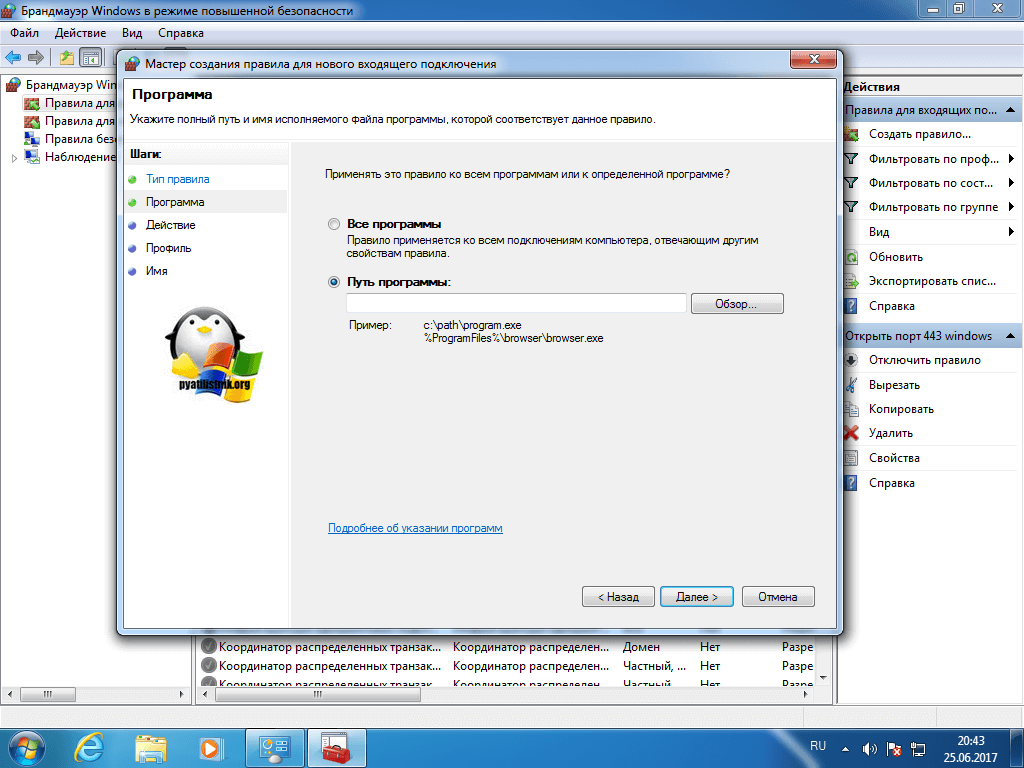
- ポート 443 を開く必要がないため、アクション (この場合は「許可」) を指定します。

- 次に、どれかを示します ネットワークプロファイル使用されます。ドメインは組織のローカル ネットワーク用、プライベートはホーム ネットワーク用、パブリックは外部世界用です。

- 作成するルールの名前を設定し、[準備完了] をクリックします。

間違いを犯したり、何かを変更した場合は、プロパティからいつでも設定を変更できます。
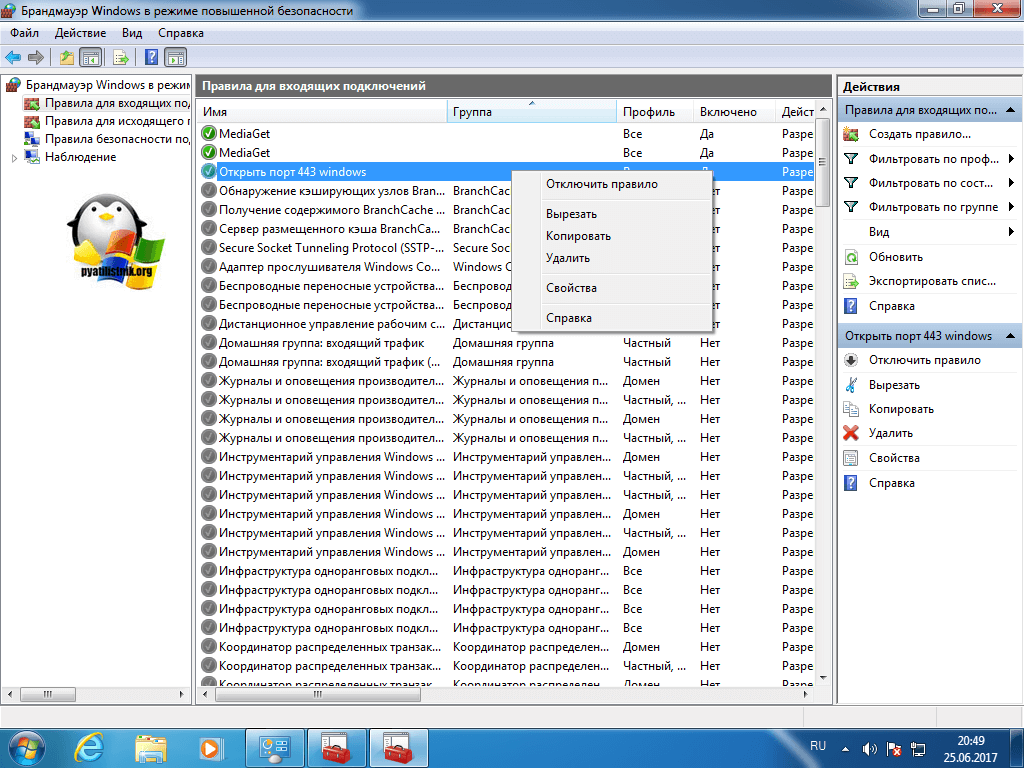
コマンドライン経由でWindows 7でポート443を開く方法
コツを掴んで、Windows ファイアウォールで同じ種類のウィンドウをクリックするのにうんざりした場合、またはすべてを自動化したい場合は、管理者権限で実行するコマンド ラインが役に立ちます。 次のコマンドを実行する必要があります。
netsh advファイアウォールファイアウォール追加ルール名 = "ポート 443-2 を開く" プロトコル = TCP ローカルポート = 443 アクション = 許可ディレクトリ = IN
- netsh advfirewall ファイアウォールの追加ルール - ルールの追加
- 名前 - 名前
- プロトコル - プロトコルの種類
- localport - 開くポート
- アクション - アクション
- dir - 接続タイプ (受信または送信)

ルールの追加を確認してみましょう。

ポートが閉じている場合はどうすればよいですか?
今、私たちは話しています。 システム管理者またはインターネットプロバイダーによって 443 接続がブロックされた場合の状況について説明します。 どちらの場合も、上位当局に連絡して、ポート 443 ウィンドウを開く必要があることを自分で行うことはできないことを伝える必要があります。 まだとても よくある質問、同じアクションをすべて実行する方法が発生します。 ネットワークデバイスやり方は人それぞれなので、明確な答えはありません。ドキュメントを調べてください。 私自身の経験から、プロバイダーはスパムの送信を防ぐために 25 の SMTP 接続をロックすることを好むと断言できます。 すべてを開く方法がわかり、実際に使用できるようになったと思います。
SSH/HTTPS/OpenVPN/Telegram がすべて 1 つのポートにある?! 何?!
- はい!
- 一部のサービスの存在を隠したいですか?
- 公の場で Wi-Fiネットワークポート 443 (https) 以外はすべてブロックされていますか?
- Telegram Proxy/OpenVPN を設定していて、それを公開したくないですか?
- 検閲対象の国からサーバーに SSH 接続していますか?
これらすべての質問に対する答えは 1 つだけです - SSL/TLS 接続の多重化、つまり SSLH。
この投稿ではその方法を見ていきます 1 つのコマンドで 1 つのポートの背後に多数のサービスを隠す.
なぜ?
Telegram Proxy の最近のリリースにより、 ほとんど完全に SSL トラフィックのように見えます。コメントに興味深い質問がありました。:
sslh アプリケーションの機能を簡単に確認したところ、「開始」することはできないように思えましたが、このアプリケーションには非常に興味があり、結局のところ、まだ接続することが可能です。ヘビとハリネズミ。
どうやって?
SSLH アプリケーションはマルチプレクサです。つまり、トラフィックを分析します。 (ミニ DPI 作業を効果的に実行)トラフィックの種類に応じて、ローカル ポート 8443/999/991 またはその他のポートに送信します。これにより、初めて DPI テクノロジーを使用できるようになりました。 永遠に.
タスク
SSLH の使用例として、次の問題を提起してみましょう。Telegram Proxy、Apache、SSH というアプリケーションがサーバーにインストールされており、これらすべてのサービスをポート 443 経由で世界中に起動したいと考えています。
この例のサーバーは、Ubuntu 16.04.4 LTS、Apache2 + LetsEncrypt、SSH、Docker の Telegram プロキシです。
現時点では、予想どおり Apache が実行されています。
インストールとセットアップ
SSLH をインストールしましょう。Sudo apt-get install --no-install-recommends sslh
インストール中に使用モードについて尋ねられます。使用モードには次の 2 つがあります。
- 安定しているが、より多くのリソースを消費する
- 高速ですが、プロセスがクラッシュすると接続が失われます
次のコマンドを使用して、奇跡が機能するかどうかを確認してみましょう。
Sudo sslh-select -f --listen IP:8443 --tls 127.0.0.1:443 --ssh 127.0.0.1:22 --anyprot 127.0.0.1:9443
IP - サーバーの外部IP
8443 - マルチプレクサーが起動されるポート
443 - Apache が住んでいる場所
anyprot オプションに注意してください。これは Telegram プロキシが存在する場所です。つまり、トラフィックがどのタイプにも適合しない場合は、そこに送信されます。
注意! 構成に Telegram または SSH が含まれていない場合は、不要な起動キーを削除します。
確認しましょうか?
ポート 8443 を使用してサーバーのアドレスにブラウザーを開きます。Apache からの応答が表示されるはずです。その後、SSH または Telegram プロキシ経由で接続してみてください。Apache を別のポートに移動する
Apache を移行するには 標準ポート(443) から別の (7443 など) に移動するには、次のファイルにアクセスします。Sudo nano /etc/apache2/ports.conf sudo nano /etc/apache2/sites-enabled/000-default-le-ssl.conf
この例では、Apache+SSL/HTTPS が LetsEncrypt を使用してインストールされ、別の証明書が使用されているため、構成ファイルは別のパスにある可能性があります。
自動実行
自動実行を設定します。ファイルを編集しましょう:
Sudo nano /etc/default/sslh
フィールドで DAEMON_OPTS= sslh-select コマンドの実行時に属性を追加するには、RUN を =yes に設定します。
実行しましょう:
Sudo systemctl start sslh
すべてが正常であることを確認しましょう。
Sudo systemctl status sslh
結果はどうなりましたか?
このチュートリアルを完了すると、単一のポートを介して複数のサービスを利用できるサーバーが完成するはずです。 (どれを選ぶかはあなたの選択です).OpenVPN はどうですか? アプリケーションは他にどのようなプロトコルをサポートしていますか?
この記事の執筆時点では、sslh は次のプロトコルを検出して多重化できます。[--ssh
使用する前に、どのプロトコルがサポートされているかを確認することをお勧めします あなたのものバージョン、 (突然新しくなりました)使用:
Sslh-select -h
リンク
SSLH の開発は、github のこのリポジトリで行われます: github.com/yrutschle/sslhドッカー
他のすべてのサービスとともに Docker で sslh の動作バージョンを構築することはできませんでしたが、これは興味深いものになると思います ドッカー構成ポート 443 で起動できるファイル:- Apache + LetsEncrypt
- 電報プロキシ
- OpenVPN (オプション)
- ローカル SSH を使用する
誰かが成功したら、コメントに書いてください。記事に追加します。私の意見では、それは役立つでしょう。
プログラムの実行中、コンピュータとサーバーは、アクティブ化されたネットワークを介してネットワーク上でデータを交換します。 ポートを開く。 PC プログラムへの接続を確保し、ネットワーク アクセスを作成するには、各ユーザーが Windows 7 でポートを開く方法を知っておくと役立ちます。ポートは、PC を World Wide Web リソースに接続するための特別なパスと考えることができます。 たとえば、これらがなければ、オンライン ゲームに参加したり、特定のサーバーに接続したりすることはできません。
ポート80および443
デフォルトでは開いているので、 一般ユーザーインターネット アクセスに関する問題が発生した後でのみ、その存在を知ることができます。 インターネット ページの大部分は、80 番を使用して開かれます。443 番など、特定の目的を持つポートがあります。多くの場合、プログラムによっては、443 番を有効にする必要があるというメッセージがユーザーに表示されます。
港閉鎖の主な理由
通常、この問題の原因はコンピュータのファイアウォールです。 ほとんどすべての PC にはファイアウォール ユーティリティが搭載されています。 80 と 443 が閉鎖リストに含まれることはほとんどありませんが、独自のファイアウォールがネットワークへのアクセスを許可していない場合があります。 場合によっては、ネットワーク管理者によってアクセスが遮断されたり、単にルーターにリストされていないことがあります。
本当の原因を見つけて排除するには、作業を詳細に研究する必要があります。 特定のコンピュータオンライン。
一般的な手順説明
問題を解決するには、次のことを実行する必要があります。 次のステップ:
したがって、Windows 7 でポートを開く手順は難しい作業ではなく、それほど時間はかかりません。 データを慎重に入力する必要があるだけです。
その他の理由
たとえば、一部のポートがネットワーク管理者によって閉じられていたなど、ユーザーがなんとか理由を見つけた場合、この場合、不都合を解消する方法は 2 つしかありません。1. 管理者に相談するか、2. ネットワーク管理者に相談することです。
ルーターに問題がある場合は、デバイスのマニュアルを読む必要があります。 多くは開発者に依存するため、ルーターデバイスのすべてのモデルに適した明確な指示はありません。 ソフトウェアルーター。
windowsTune.ru
ポート 443 とは何ですか?またそれを開く方法は?
原則として、人々は閉鎖された港などの存在を知るのは、最も快適な状況ではありません。 ほとんどの場合、これはコンピュータ プログラムが適切に動作しないときに発生します。 ポート 443 を開く必要があるというメッセージがプログラム ウィンドウに表示される場合があります。 この問題専用のフォーラムでも見つけることができます。 いずれにせよ、このトピックをもう少し深く掘り下げて、ポート 443 とは何か、それを開く方法、および開く必要があるかどうかを理解することをお勧めします。
そもそもこれらの「ポート」とは何でしょうか?
すべてのコンピュータがネットワーク上で独自の IP アドレスを持っているという事実は、今日ではほとんど知られていません。 同時に、ほとんどのユーザーはいわゆる「ポート」についてほとんど何も知りません。
したがって、「港」という用語の本質を理解するには、膨大な数のドアがある長い建物を想像する価値があります。 現実との整合性を高めるには、これらのドアの数は 65,536 にし、各ドアには 0 から始まる独自のシリアル番号を付ける必要があります。 この場合、大きな建物はネットワーク上にあるコンピューターであり、ポートはまさにそのドアです。

なぜこれほど多くのポートが必要なのでしょうか?
それらのほとんどは特別なものではなく、さまざまな目的に使用されます。 たとえば、ファイルをダウンロードしたり、オンラインで映画を視聴したりすると、コンピュータは空きポートのいずれかと、情報を受信するサーバーのポートとの間に接続を確立します。 データ転送が終了するとすぐにポートが解放されます。
同時に、一部 (ポート 443 を含む) には非常に明確な目的があります。 たとえば、サイトの 99.99% はポート 80 番経由で表示されます。つまり、たとえば、Odnoklassniki にアクセスしたい場合、コンピュータは Odnoklassniki サーバーの 80 番のドアを「ノック」し、ポート 80 番を要求します。ページ。
ポート443とは何ですか?
ご想像のとおり、このポートには特別な目的もあります。そうでない場合、なぜ記事全体をそれに費やす必要があるでしょうか。 ただし、その目的についてはすでに説明しました。このポートは Web サイトの閲覧にも最もよく使用されますが、80 番目の同僚は情報をそのまま提供しますが、ポート 443 は最初に情報を暗号化します。サーバーをあなたのコンピュータに接続することはできませんでした。ページを傍受することも、ましてやページに変更を加えることもできませんでした。
以前は、このポートのサービスは、金銭取引に関する情報を開示したくないインターネット バンキング システムによってのみ使用されていましたが、現在では、同じ Odnoklassniki または VKontakte が、最も一般的な場合、たとえば、次のような場合に「安全な」ポートを使用します。自分のメッセージを閲覧したり、他の人の写真に「いいね」をしたりする。
なぜポートが閉じられるのでしょうか?
では、なぜポート 443 が閉じられるのでしょうか? これにはいくつかの理由が考えられます。
- ファイアウォール プログラム (またはファイアウォール) によってアクセスがブロックされます。
- ポートはネットワーク管理者によってブロックされている可能性があります。
- ポートがルーターに「登録」されていない可能性があります。
ポート 443 が閉じられているという場合、いくつかの意味が考えられます。まず、コンピュータ上のプログラムがサーバー ポートにアクセスできないことを意味し、次に、外部のコンピュータがコンピュータのポートにアクセスできないことを意味します。 これらの各ケースとその発生理由については、かなり詳細な検討が必要となるため、当社からの詳細な指示は期待しないでください。 ただし、どこを掘るかはお知らせします。
ファイアウォールでポートを開くにはどうすればよいですか?
単純なもの、つまりファイアウォール プログラムから始めましょう。 このアプリケーションは、最新のすべてのコンピュータで利用でき、どこでもプログラムがクラッシュするのを防ぐために使用されます。 ポート 443 がブロック リストに含まれることはほとんどありませんが、それでも許可リストに追加することは理にかなっています。 Windows 7/8/8.1 を例として、これを行う方法を見てみましょう。

ポート 443 を開くには、次の手順を実行する必要があります。
- コントロールパネルを開きます。 これを行う一般的な方法は、Win + R キーを押し、表示されるウィンドウにコントロールという単語を入力して「OK」をクリックすることです。
- 右上隅で「大きなアイコン」表示モードがオンになっていることを確認し (上の図を参照)、「Windows ファイアウォール」項目をクリックします。
- これで、さらにアクションを実行するためのシナリオがいくつかあります。ファイアウォールを完全に無効にするか、プログラムへの完全なアクセスを許可するかのいずれかです。
次のようなウィンドウが画面に表示されます。

ファイアウォールを無効にするには、「Windows ファイアウォールをオンまたはオフにする」をクリックします。 リストの真ん中の左側にあります。 次に、すべてのスイッチを下図の丸で囲った位置に設定し、「OK」ボタンをクリックします。 問題が解決したら、すべてを元の位置に戻すことをお勧めします。 結局のところ、ファイアウォールを無効のままにしておくと、コンピュータに侵入するさまざまな「厄介者」がこれを作成者に報告し、あなたにとってほとんど役に立たないアクションを開始する可能性があるという一定のリスクがあります。

特定のプログラムを許可リストに追加し、他のプログラムと同様にポート 443 へのアクセスを許可するには、上の図の赤で囲まれたオプションを選択します。 表示されるリストで、正常に動作しないアプリケーションを見つけて、その横にあるすべてのボックスをオンにする必要があります。 これにより、オペレーティング システムは、このプログラムが家庭用デバイスと全世界の両方と「通信」できることを理解する機会が得られます。 私たちの「操作」は、「OK」ボタンをクリックして不要になったウィンドウをすべて閉じることで終了します。

管理者によってポートが閉じられた場合はどうすればよいですか?
システム管理者によってポート 443、80、21 などがブロックされている場合、それらを開くにはどうすればよいですか? この質問は、職場で通常のプログラムを使用できない会社員を最も悩ませます。 この場合、問題を解決するには 2 つのオプションしかありません。プログラムが仕事に必要な場合は、経営者または管理者に個人的に連絡して、実りある仕事をする機会を提供してもらうことができます。娯楽のために必要な場合は、それを受け入れるか、セーターを着たひげを生やした男へのアプローチを探すしかありません。 ヒント: どんなに奇妙に聞こえるかもしれませんが、管理者は食べたり飲んだりします。
ルーターでポートを開くにはどうすればよいですか?
自宅のコンピュータに小規模な Web サーバーまたはメール サーバーを作成することにした場合、ポート 443、80、110、25 などを開く方法について尋ねられた場合は、ルーターの説明書を参照する必要があります。 残念ながら、この問題の解決策は機器メーカー、デバイスのコントロール パネル、その他多くの要因に依存するため、この質問に対する唯一の答えはありません。
fb.ru
Windows でポート 443 をすぐに開く方法

親愛なる読者およびブログゲストの皆さん、こんにちは。私たちは手術室の安全性を引き続き研究しています。 マイクロソフトのシステム, 前回は長い検索の問題を解決しました ウィンドウズアップデート 7、それらをインストールすると、システムは外界からさらに保護されますが、今日の記事では、ポートとは何か、Windowsでポート443をすぐに開く方法などのトピックについて触れます。 この資料は、システム管理者と開発者にとって役立ちます。
Windowsのポートとは何ですか
ポートとは何かを簡単に説明してみます。 多数の高層ビルがあり、それぞれの建物に合計 65,536 人の住民が住むアパートがあり、各アパートには独自のシリアル番号があると想像してください。 ここで、アパート 1443 に住んでいる友人のヴァシャに連絡する必要があると想像してください。何をしているのですか? そのアパート番号の正しい家に行き、アパート 80 に住んでいるマリーナに立ち寄る必要があります。これはあなたの代わりにあなたのコンピュータであり、あなたの友人の代わりにこれらはポートです。 このような各ポートは一意であり、特定のサービスについてユーザーに応答する責任を負います。たとえば、
- 80 は、サイト ページをリクエストしたときに応答する http サービスです。
- 1433 は SQL サービス ポートです
- 443 - https は、SSL 証明書を使用した http の暗号化バージョンです。
上記のことから、ポートには次の 2 種類があります。
- 特定のサービス用に厳密に予約されています。 これらは、特定のプログラムによって排他的に使用されるポートです。 このようなポートの範囲は 0 ~ 1024 ですが、SQL の場合は同じ 1433、Vipnet の場合は 55777 など、より高いポートもあります。
- ダイナミック、ユーザーの日常的な事柄に使用されます。 これは 1024 以降の範囲で、たとえば、ファイルのダウンロード、コンピュータが 1 つのポートを使用する、オンライン映画の視聴、コンピュータが 2 番目のポートを使用するなどのコンテキストで使用されます。 データ転送が終了するとすぐにポートが解放されます。
ポートはソケットと関連付けられることもよくありますが、これについてはすでに説明しましたので、確認することをお勧めします。
ポート443とは何ですか?
上で書いたように、これは 2 つのことに最も頻繁に使用されます。1 つ目は、もちろん、443 ポートで https プロトコルを使用して動作する圧倒的な数のサイトであり、2 つ目は、暗号化されたデータ送信チャネルです。 5 年ほど前は、主にオンライン銀行やオンライン ストアで電子カードで支払いが行われていましたが、現在では検索エンジンがすべてのウェブマスターにリソースを 443 接続に転送するよう促しています。
ポートが機能しないのはなぜですか?
質問を見てみましょう。 ポート 443 が閉じられる理由は何ですか。
- Windows をインストールしたばかりの場合、デフォルトではセキュリティ ポリシーによってすべての外部ポートが閉じられますが、これは正しいことです。 これらは、組み込みの Windows ファイアウォール プログラムまたは単純なファイアウォールによってブロックされます。
- ネットワーク管理者は次のようなメカニズムを備えているため、必要なポートをブロックした可能性があります。 グループポリシーまたはプロキシサーバーにアクセスします。
- ルーター上でソケット 443 がブロックされている
ポート 443 が閉じている場合、これは次のことを意味します。
- コンピュータにポート 443 に接続するプログラムまたはユーティリティがある場合、これを行うことはできません。
- 外部のコンピュータは、Web サイトなど、お客様がホストするサービスにアクセスできません。
Windows 7、8.1、10でポート443を開く方法
Windows 7 でポート 443 を開く方法を説明しますが、以下で説明することはすべて関連性があり、最新のオペレーティング システムで 1 対 1 で実行できます。 ウィンドウズシステム 10 およびサーバー エディション。 手順:
- Win+R を押して firewall.cpl と入力します。これはファイアウォール スナップインへの簡単な呼び出しです。コマンドの完全なリストはここで参照してください。


- 右上隅に大きなアイコンがあるクラシック ビューを選択し、ファイアウォール アイコンをクリックします。
- 443 接続をすぐにテストする必要がある場合は、ファイアウォールを完全に無効にすることをお勧めします。特に時間がかかる場合は、対応する項目を開きます。
無効にするには、適切な項目を選択します。実際、これですべてが開きます。 ウィンドウポート 7. テスト後は、すべての電源をオンにすることを忘れないでください。

現在の正しいオプションは、ファイアウォールの詳細設定に移動することです。 強化セキュリティ モードに移行します。ここでポート 443 ウィンドウを開くことができます。
- 443 接続経由で接続する必要がある場合は、[受信接続のルール] に移動し、閉じられている場合に接続できるようにする必要がある場合は、[発信接続のルール] を選択します。 右クリックして「ルールの作成」を選択します
- ここで興味があるのは 2 つの点です。1 つ目は「プログラムの場合」です。特定のプログラムに対してファイアウォール経由のすべての接続を許可するので便利ですが、欠点は、依存プログラムがある場合、完全に動作しないか、完全に動作しない可能性があることです。ポートの 2 番目のオプションである「まったく機能する」は、目的のポートを開いたら、どのプログラムにそのポートを許可するかを考える必要がないため便利です。 簡単な例: ソケット 80 を使用します。最初は Apache で動作していましたが、その後 IIS に置き換えました。ファイアウォールでは何も変更する必要はありませんでした。


- プログラムで最初の項目を選択した場合は、その項目への exe ファイルへのパスを指定する必要があります。

- ポート 443 を開く必要がないため、アクション (この場合は「許可」) を指定します。

- 次に、どのネットワーク プロファイルに適用するかを指定します。組織のローカル ネットワークの場合はドメイン、ホーム ネットワークの場合はプライベート、外部の場合はパブリックです。

- 作成するルールの名前を設定し、[準備完了] をクリックします。

間違いを犯したり、何かを変更した場合は、プロパティからいつでも設定を変更できます。

コマンドライン経由でWindows 7でポート443を開く方法
コツを掴んで Windows ファイアウォールで同じ種類のウィンドウをクリックするのに飽きたとき、またはすべてを自動化したいときは、管理者権限で実行するコマンド ラインが役に立ちます。 次のコマンドを実行する必要があります。
netsh advfirewall ファイアウォール追加ルール名 = "ポート 443-2 を開く" プロトコル = TCP ローカルポート = 443 アクション = 許可 dir = IN
- netsh advfirewall ファイアウォールの追加ルール - ルールの追加
- 名前 - 名前
- プロトコル - プロトコルの種類
- localport - 開くポート
- アクション - アクション
- dir - 接続タイプ (受信または送信)

ルールの追加を確認してみましょう。

ポートが閉じている場合はどうすればよいですか?
今、私たちは話しています。 システム管理者またはインターネットプロバイダーによって 443 接続がブロックされた場合の状況について説明します。 どちらの場合も、上位当局に連絡して、ポート 443 ウィンドウを開く必要があることを自分で行うことはできないことを伝える必要があります。 もう 1 つの非常に一般的な質問は、ネットワーク デバイス上ですべての同じアクションを実行する方法です。やり方は人それぞれ異なるため、明確な答えはありません。ドキュメントを調べてください。 私自身の経験から、プロバイダーはスパムの送信を防ぐために 25 の SMTP 接続をロックすることを好むと断言できます。 すべてを開く方法がわかり、実際に使用できるようになったと思います。
pyatilistnik.org
Windows 7、8およびWindows 10でポート80を開く方法

ほとんどのオペレーティング システムのポート 80 は HTTP サーバーに「バインド」されています。 Microsoft のオペレーティング システムも例外ではなく、Windows 7、8、さらには 最新ニュース- Windows 10。したがって、ファイアウォール内で開くことはできません。 これにはタンバリンを持って踊る必要があります。 具体的にどれについては今から説明します。 Windows にはカーネル レベルのドライバー http.sys があり、http 要求を処理し、ポート 80 に来るすべてのものを「リッスン」します。 このドライバーは、このポートを介して他のものが動作するのを妨げます。 何をするか?
最も簡単な方法は、http.sys を騙すことです。 実際、最新のオペレーティング システムは古い TCP/IPv4 プロトコルと新しいプロトコルである TCP/IPv6 の両方をサポートしています。TCP/IPv6 は依然として勢いを増していますが、前任者ほど普及していません。 したがって、デフォルトでは、ドライバーはプロトコルの 4 番目のバージョンで動作します。 そしてそれを IPv6 で動作させるようにします。 これを行うには、管理者権限でコマンド ラインを起動し、そこにコマンドを書き込みます。
netsh http add iplisten ipaddress=::
これにより、http.sys に IPv6 アドレス 0:0:0:0:0:0:0:0 を扱うように指示します。これは、簡潔にするために 2 つのコロン「::」として記述されます。 次に開く必要があります システムファイル HOSTS (こちらも管理者権限あり)。次の場所にあります。
C:\windows\System32\drivers\etc\hosts
そして、その中に次の行を追加します。
この後、再起動して確認する必要があります。 ポート 80 が使用可能である必要があります。
問題のその他の解決策
最初の方法で問題が解決しない場合は、次のことを試してください。
1. まず、ウイルス対策ソフトウェアを使用してシステムをスキャンします。 場合によっては、コンピューターに住み着いた厄介なウイルスが、さらに拡散するために Windows のポート 80 を開こうとすることもあります。
2. IIS 組み込み Web サーバーを無効にします。 これは次のように行われます。Win+R の組み合わせを押し、gpedit.msc コマンドを入力して、サービスのリストを開きます。 IIS を無効にして再起動し、ポート 80 が利用可能かどうかを確認します。
3. 最後の手段はレジストリの編集です。 これらの手順を実行した後、プリンターに問題が発生する可能性があることを事前に警告しておきます (もちろんプリンターが接続されている場合)。 レジストリ エディタ regedit を起動し、ブランチを編集します。
HKEY_LOCAL_MACHINE\SYSTEM\CurrentControlSet\services\HTTP
その中で、Start パラメータの値を 3 から 4 に変更する必要があります。再起動して確認します。 役に立ちませんでしたか? 次に、レジストリで http を手動で無効にします。 これを行うには、同じレジストリ ブランチを再度開き、NoRun という名前の DWORD (32 ビット) パラメータを作成します。 値を 1 に設定します。再度再起動して確認します。
set-os.ru
Windows 7でポートを開く方法
プログラムが正しく動作するために Windows環境 7 およびインターネットなどへのアクセスを必要とする Microsoft のその他のオペレーティング システムには、いわゆるポートが提供されています。 これらのおかげで、ユーザーは、プログラムが使用するポートを開くかブロックすることによって、どのプログラムにローカル ネットワークまたはインターネットへのアクセスを許可するかを自分で決定できます。 たとえば、根拠のないことを言ってしまうと、Skype メッセンジャーの公式 Web サイトには、プログラムがファイアウォール内で正しく動作するには、ポート「443/TCP」、「3478-3481/UDP」、および「49152」を開く必要があると記載されています。 -65535/UDP+TCP」、そうでない場合、彼はそれらをブロックし、その後の結果をもたらします。 ポート 80 を積極的に使用するブラウザーにも同じことが当てはまります。これに基づいて、このトピックでは、特定のタスクのために Windows 7 でポートを開く方法と、それを行う価値があるかどうかを見ていきます。
コントロールパネルでポートを開く
- コントロールパネルを開き、ビューを「カテゴリ」に設定し、「システムとセキュリティ」項目を開きます。
- ここで「Windows ファイアウォール」を選択します。
- 左側の「」をクリックします 追加オプション」 「管理者として開く」というメッセージが表示されます。
- 「セキュリティが強化された Windows ファイアウォール」ウィンドウが開くので、左側の「受信接続のルール」を選択し、右上の「ルールの作成」をクリックする必要があります。
- 「ポート用」の項目を選択します。
- ポート番号(例:443)を入力し、「次へ」をクリックします。
- 「接続を許可する」をクリックし、再度「次へ」を選択します。
- 「プロファイル」ウィンドウでは、すべてのチェックボックスをオフのままにすることができます。 「次へ」をクリックします。
- ルールのカスタム名を入力します。 「完了」をクリックします。
これで、作成したばかりのルールがコンピュータ上のルールのリストに表示されます。
削除したい場合は、「削除」キーを押して選択を確定します。
注意してください: ポートはプロバイダーによって閉じられることが多いため、プロバイダーの参加なしに操作しても結果は生じません。 特定のポートが開いているかどうかは、Web サイト Speed-tester.info で確認できます。
コマンドライン経由でポートを開く方法
どれでも システムタスクコマンドライン経由で有効にして設定するオプションがあります。 違いは、この方法の方が適しているということです。 経験豊富なユーザー。 これを行うには、管理者権限でコマンド ラインを開き、コマンド「netsh advfirewall firewall add rules name=L2TP_TCP protocol=TCP localport=xxxx action=allow dir=IN」を入力します。ここで、値「xxxx」の代わりに数値を入力します。必要なポートの。
開いているポートを確認するにはどうすればよいですか?
同じコマンドラインで開いているポートを表示できます。 管理者として再度実行し、コマンド「netstat –a」を入力します。 「Enter」をクリックすると、プログラムは開いているすべての「TCP」および「UPD」ポートのリストを表示します。
- 確立 – ポートは開いており、使用中です。 通常、外部アドレス フィールドには何らかの値が入っています。
- Time_wait – スタンバイ モードのポート。
- リスニング – ポートはリスニングしています。
ポートを開くために特別なプログラムは必要ありません。 ただし、サードパーティのユーティリティに興味がある場合は、「Simple Port Forwarding」をインストールしてください。 唯一の欠点はシェアウェアであることです。
ポートとは何か、および Windows 10 でポートを開く方法についての基本的な知識から始めましょう。2 つのポイント間でやり取りが行われるトンネルを想像してください。そこに入るには、それぞれのドアが開いている必要があるため、ポートはポイントであり、ドアが開いているか閉じているかのステータスです。 ゲームや各種ネットワーク配信などでは原則としてネットワーク交換が必要となります。 さらに、ファイアウォール - 組み込みの保護機能 - システムを保護できるファイアウォール - 石の壁が家であり、新しいポートが開くたびにそれにダメージを与えるようなもの、という話を聞いたことがあるでしょう。
インターネットから巨大なデータ パッケージをダウンロードするゲーマーやファンは、さまざまなフォーラムで、このポートまたはそのポートを開く方法とその意味について質問します。これについては、後ほど詳しく説明します。
ポートの確認
ポートを開き始める前に、どのポートがすでに開いているか、存在しているかを確認しましょう 特別番組このためには、組み込みの Windowsを使用する。 始めましょう。
- 管理者として cmd を実行 +[X] → « コマンドライン(管理者) →
- 引用符なしで「cmd」と入力→OK。

- また、「netstat –aon | 」と入力します。 もっと見る」 → [入力]
コマンドでは、状態情報が必要であることを指定しました。 ネットワーク接続およびパラメータでリッスンされるポート: a – すべての接続と待機中のポート。 o – プロセス ID を表示します。 n – ポート番号とアドレスを数値で表示します。 more – ページ出力。

この簡単な方法で、ポートの見方を学び、ポートに応じて表形式で答えを取得します。次に、復号化について説明します。

- 「LISTENING」 - ポートはリッスン中です。
- 「確立」 - ポイントツーポイント接続が確立されました。
- 「TIME WAIT」 - 応答時間が超過しました。
- 「CLOSE WAIT – 接続が終了を待っています。
もう少し後で、いくつかの立場の例を使用して、Windows 10 のファイアウォールで数分でそれほど困難なくポートを開く方法を詳しく説明します。 保護の穴が増えるほど、より脆弱になることを思い出してください。
誰が何で忙しいの...
Windows 10 でポートを見つける場所と、ポートがオープン モードかスタンバイ モードかを確認する方法を理解しました。次に、どのプログラムがオープン ポートを使用するかを見てみましょう。おそらくそれは必要ありません。 プロセスの PID 番号のリストが text_19/screenshot_03 であるスクリーンショットを思い出してください。
PID 4 でこの謎の男が誰なのか見てみましょう
- タスクマネージャー++→「詳細」→便宜上、「プロセスID」列をクリックすると、順番に並べられます。

- 「4」を右クリック→「ファイルの場所を開く」

- 「NT カーネルとシステム」ファイルは次のとおりです。 システムプログラム、ゲーム エンジン、アップデートなどを含むサードパーティ ソフトウェアの処理を担当します。 上記のアプリケーションで問題が発生すると、「NT カーネルとシステム」がプロセッサをハングアップし始めます。
443HTTPS
人気のあるポートの 1 つで、安全なゲーム チャネルや クラウドサービス、V アドレスバー先頭に注目してください。 https:// - HyperText Transfer Protocol Secure がある場合、ポート 443 を介して動作することが示されています - 暗号化をサポートしており、セキュリティが強化されています。 Windows 10のコンピュータで自分でポートを開く方法についての質問には、以下のように簡単に説明します。 ステップバイステップの説明.
- +[R] → 「firewall.cpl」と入力 → OK

2. 開いた「Windows ファイアウォール」画面→「詳細設定」

3.「受信接続のルール」→右側「ルールの作成」


4.「ルールの種類」→「ポート用」 
5. この時点で、Windows 10 で [プロトコル] を選択し、[TCP] を選択してポート 443 を開く方法を示します。




右側のブロックに注目してください。そこに新たにオープンされた HTTPS -443 が表示されています。 
80 HTTP (この WWW の前)
何と言いますか、このポートのおかげで、私たちはすべてネットワーク上にいます。このポートは、Web サーバー上の HyperText Transfer Protocol を受け入れます。 Windows 10 では 443 と同じ方法でポート 80 を開くことができますが、手順 6 で 80 を入力し、TCP も選択します。 
ご覧のとおり、簡単な操作と数回クリックするだけで、ポートを構成できます。
ゲーム用にポートを開く
ネットワーク ゲームはポートを積極的に使用します。もちろん、起動できない、またはまったくアクセスできないこともよくあるため、Windows 10 でゲームのためにポートを開く方法。 ステップ 4 までは上記と同じ手順に従います。
- 「ルールの種類」→「プログラム」→「プログラムのパス」→「参照」 - 実行可能ファイル *.exe の場所を選択します。
各ステップはスクリーンショットで詳細に示されています。 




トレントのセットアップ
すでに実証済みの方法を使用して、ステップ 6 までを繰り返し、次のことを示します。
- 「ルールの種類」→「ポート用」→「プロトコルとポート」は「TCPプロトコル」→「指定されたローカルポート:33033」を示します。

- 名前を付けるステップまではすべて同じです。それに応じて「torrent」という名前を付けます。

ポートについて少し
最も頻繁に使用されるものとその簡単な説明を記載した小さな表を用意しています。
|
ポート |
説明 |
|
20/TCP |
転送 データFTP (ファイル トランサー プロトコル) |
|
21/TCP |
FTPコマンドの送信 |
|
22/TCP、UDP |
SSH(セキュアシェル)ポート |
|
23/TCP、UDP |
Telnetポート |
|
25/TCP、UDP |
SMTP (Simple Mail Transfer Protocol) によるメール送信 |
|
53/TCP、UDP |
DNS (ドメイン ネーム システム) - ネットワーク名解決 |
|
69/TCP、UDP |
TFTP (トリビアルFTP) |
|
79 / TCP、UDP |
指- ネットワークプロトコル、リモート コンピュータのユーザーに関する情報を提供するように設計されています。 |
|
80/TCP、UDP |
HTTP (ハイパーテキスト転送プロトコル) |
|
110/TCP、UDP |
POP3 (Post Office Protocol 3) - メールの受信 |
|
111/TCP、UDP |
太陽 RPC。 システム リモート通話手順。 |
|
119/TCP、UDP |
( ネットワーク ニュース 移行 プロトコル) - ニュースレターメッセージの送信に使用されます |
|
123/TCP、UDP |
NTP ( ネットワーク 時間 プロトコル) - 時刻同期 |
|
139/TCP、UDP |
NetBIOS ( ネットワーク 基本 入力/ 出力 システム) - で作業するためのプロトコル ローカルネットワークのようなパーソナルコンピュータ上でIBM/ パソコン |
|
143/TCP、UDP |
IMAP (インターネット メッセージ アクセス プロトコル) - メールの受信 |
|
156/TCP、UDP |
SQLSRV (SQL サービス) |
|
443/TCP、UDP |
HTTPS ( HTTP 安全な) HTTPによる暗号化付きSSLまたはTLS |
|
465/TCP、UDP |
SMTPS ( SMTP 安全な) - SMTPによる暗号化付きSSLまたはTLS |
|
513/TCP |
rログイン ( リモート ログイン- リモートログイン)Linux |
|
993/TCP、UDP |
IMAP ( IMAP 安全な) IMAPによる暗号化付きSSLまたはTLS |
|
3389/TCP |
RDP ( リモート デスクトップ プロトコル) リモートデスクトップ窓 |
|
5432/TCP、UDP |
PostgreSQL |
|
5900/TCP、UDP |
仮想ネットワーク コンピューティング (VNC) |
|
7071/TCP |
HTTPS 経由の Zimbra 管理コンソール |
|
9090/TCP |
Openfire 管理コンソール |
最も一般的な質問に答えたいと思います。Windows 10 でポートを確認するにはどうすればよいですか? たくさんの方法があります:
- インターネット上には、IP とポートを決定するリソースがたくさんあります。
- +[r] → 「cmd」 → 「ipconfig」;
- 「スタート」→「設定」→「ネットワークとインターネット」→「ステータス」→「ネットワークのプロパティの表示」 - 接続に関する包括的な情報が表示されます。
私たちのウェブサイトでは、いつでも見つけることができます 役立つ情報、 含む:
- から Wi-Fi を配布する方法 ウィンドウズラップトップ 10;
- Windows 10 でヘルプを表示する方法。









